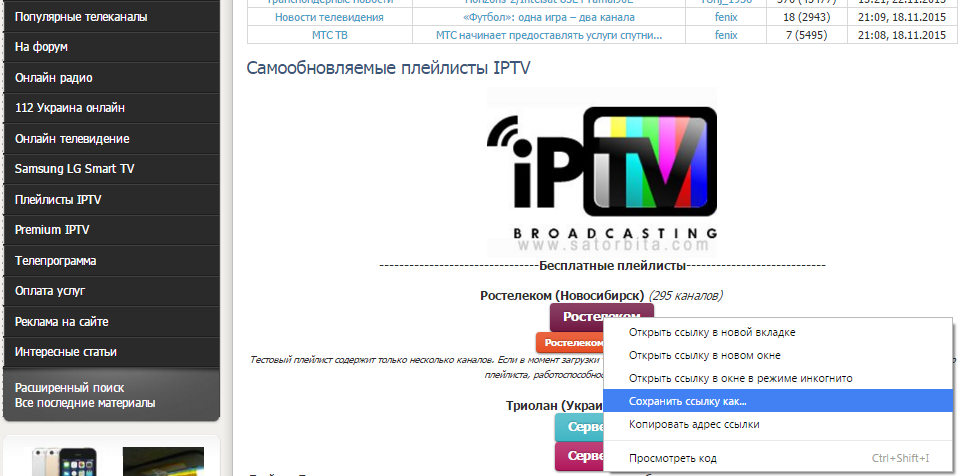Преимущества IPTV
Неоспоримыми достоинствами интернет-телевидения, реализуемого по технологии IPTV, являются:
- Возможность ставить воспроизведение любого контента на паузу, а также перематывать телепередачи до интересующего места.
- Возможность записывать фильмы, передачи, мультфильмы во внутреннюю память ТВ, если таковая имеется, или на флешку.
Помимо этих, безусловно полезных опций вы получите доступ к огромному количеству телевизионных каналов: российских, федеральных и региональных, и зарубежных. Даже в бесплатном режиме их число будет превышать то, что могло бы предложить аналоговое или спутниковое ТВ; оформив же платную подписку, вы сможете просматривать едва ли не бесконечное количество телеканалов: от новостных и образовательных до имеющих сугубо развлекательное назначение.
Не может не радовать, что для того, чтобы разобраться, как установить IPTV на Смарт ТВ, вам не понадобится приобретать какое-либо дополнительное оборудование — за исключением, может быть, интернет-кабеля и разветвителя. Настройки выполняются в несколько простых шагов, а технология ИП ТВ показывает великолепную стабильность передачи данных: вам не придётся каждые несколько минут решать проблемы с пропаданием сигнала. Больше нет необходимости приобретать дорогостоящие приёмники, антенны и приставки — вы принимаете не спутниковый или радиосигнал, а пакеты цифровых данных.
При желании вы можете заказать у провайдера, разумеется, за плату, проведение полного комплекса работ по настройке IPTV на Smart TV:
- Прокладку кабеля до квартиры и разветвление для подключения к телевизору.
- Первичную настройку приёма сигнала на ТВ.
- Подключение к плейлистам и онлайн-медиатекам.
Крупные провайдеры зачастую включают все эти услуги в стоимость подключения к интернету; компании масштабом помельче выставляют счёт за каждый этап в отдельности. Необходимо заметить, что все манипуляции, за исключением проведения кабеля, вы можете выполнить своими силами, никому ничего не платя.
В статье мы расскажем, как настроить ИП ТВ на вашем телевизоре, не прибегая к помощи профессионалов. Вы увидите, что на практике процесс крайне прост и не отнимает больше нескольких минут — зато позволяет существенно сэкономить на вызове мастера. Помимо прочего, технология IPTV может применяться и на других устройствах, имеющих доступ к интернету:
- Телефонах на базе Андроид и iOS.
- Планшетах.
- Компьютерах.
- Ноутбуках.
- Моноблоках.
Кроме преимуществ технологии IPTV, перечисленных выше, можем отметить следующие достоинства цифрового высокоскоростного подключения:
- Вы можете пользоваться для просмотра телевизионных передач в высоком разрешении, пользуясь любыми находящимися в свободном доступе или оплаченными плейлистами.
- Получите возможность создавать и настраивать собственные списки каналов — только тех, которые представляют для вас интерес.
- Сможете записывать на флеш-носители или в память ТВ передачи, которые не выходит посмотреть в прямом эфире. Технология IPTV позволяет одновременно записывать несколько мультимедийных потоков с нескольких каналов — а значит, вам не придётся «перепрыгивать» с одной трансляции на другую.
- Освоив инструкцию, как настроить Smart IPTV, будете создавать собственные плейлисты, добавлять в список избранного отдельные передачи и телеканалы, планировать расписание просмотров.
- Контролировать уровень звука, разрешение и пропорции картинки — и многое-многое другое.
Способ передачи сигнала, реализованный в технологии IPTV, имеет и специфические недостатки. Самый неприятный из них — периодическое зависание или пропадание трансляции при нестабильном подключении к интернету. Чем выше скорость вашего соединения, тем меньше вероятность таких происшествий — но полностью гарантировать качество просто невозможно. Другие, не столь существенные минусы — наличие платных подписок (причём каждый провайдер сам определяет, какой контент будет доступен лишь после оплаты) и сложности с настройкой ИП ТВ на мобильных гаджетах. Такие устройства просто не поддерживают часть функций IPTV — но посмотреть бесплатные телевизионные каналы вы, приложив необходимые старания, сможете.
Что такое IPTV
Наиболее распространённый способ приёма телевещания — общая антенна или частный спутник. Несмотря на разницу подходов двух данных методов, технически передача сигнала происходит по одной и той же схеме. Антенна или спутник абонента ловит передаваемый телекоммуникационной компанией сигнал, обрабатывает его и транслирует на телевизоре пользователя. По сути, зритель просто настраивает оборудование на уже подготовленное беспрерывное телевизионное вещание.
IPTV работает по совершенно другому принципу. Передача данных в этом формате телевидения происходит с помощью передачи файлов, которые используются при подключении интернет-протокола. То есть поставщики телевизионного вещания используют оптоволоконные кабели, которые на данный момент подключены практически к каждому многоквартирному дому.
Главным отличием IPTV от обычного интернет-подключения является то, что передача сигнала никаким образом не зависит от работоспособности Всемирной паутины. Телевещание предоставляется абоненту исключительно телекоммуникационной компанией, с которой был заключён договор.
Вместе с особенностью передачи сигнала, приходит главная отличительная черта IPTV — интерактивность вещания. Если в наиболее распространённых способах телевизионного подключения, общей антенне или спутниках, пользователь принимал готовый телевизионный сигнал, то в случае с IP-телевидением абоненту предоставляется данные, в которых содержится ТВ-формат. Это значит, что пользователь становится соучастником процесса телевещания.
Телекоммуникационные компании, которые предоставляют услуги IPTV, предлагают своим клиентам управлять получаемым сигналом. Отныне пользователи способны останавливать телевизионное вещание, участвовать в интерактивных передачах и даже перематывать необходимые фрагменты телепередач.
Peers TV
Данная программа, как и прошлая, может быть установлена на любое устройство, что делает ее использование крайне удобным. Одна из главных фишек приложения – архив передач для всех каналов. Пользователь может не беспокоиться, что он пропустил новую серию любимого сериала или передачу. Их можно будет просмотреть в любое удобное время в архиве.
Прямой эфир пользователь может ставить на паузу и в дальнейшем начать просмотр с того же времени. Интерфейс программы максимально простой и понятный.
SS IPTV
Эта программа надежная. Однако она не включает уже готовый список каналов. Плейлист придется загружать самостоятельно. Добавить каналы можно будет с внешнего плейлиста, который расположен в свободном доступе.
SS IPTV будет воспроизводить все добавленные плейлисты. Ввод пароля не потребуется.
Forkplayer
Это своеобразный браузер, который адаптирован под телевизор. В отличие от стандартных, он воспроизводит любые видеофайлы, не урезая качество. Дополнительно есть возможность установки своего плейлиста.
Управлять программой легко с любого пульта. Forkplayer – плеер нового поколения, который дает возможность просматривать любые каналы, фильмы, сериалы, шоу.
KODI
Установить программу можно как на ПК, так и на телефон. Данный медиацентр удобен в использовании и является полностью бесплатным. Помимо IPTV, можно настроить сериалы, фото, погоду, музыку и множество иных полезных сервисов для ТВ.
Программа оптимизирована. Она прекрасно работает не только на телефонах, но и на компьютерах и телевизорах. KODI редко выдает ошибку.
Настройки очень гибкие. Даже опытным пользователям программа придется по душе, поскольку функционал ничуть не урезан.
Lazy IPTV
Lazy IPTV – бесплатный плеер. У него нет встроенных плейлистов, поэтому их придется устанавливать самостоятельно. Плейлист можно установить из:
- интернета;
- файла на устройстве;
- буфера обмена.
Есть также возможность выбрать пустой плейлист и настроить список только из необходимых программ.
KmPlayer
Это корейский многофункциональный проигрыватель. Он прекрасно воспроизводит как звуко-, так и видеофайлы на устройстве. Есть дополнительно версия для Андроид. Программа полностью бесплатная, что является ее весомым преимуществом.
После установки пользователь получает универсальный плеер. Интерфейс понятный интуитивно. Благодаря встроенным кодекам есть возможность воспроизведения любых форматов. Можно включать и выключать субтитры, а также сохранять историю просмотров. Есть встроенный эквалайзер.
Что делать, чтобы поменять плиту самостоятельно
Как снять ручки с кухонных плит разнообразных моделей
Чем цифровой телевизор лучше DVB-приставки
Внешняя приставка имеет следующие недостатки:
- Расположение. Должна находиться в пределах видимости пульта дистанционного управления. Если плазменная или ЖК-панель закреплена на стене с помощью кронштейнов, придется сделать отдельную подставку для приставки.
- 2 пульта д/у. Встроенный тюнер позволяет переключать каналы и управлять функциями телевизора с помощью одного пульта. При эксплуатации приставки придется оперировать двумя ПДУ.
- Дополнительная розетка. Для приставки требуется питание 220V, а сама она занимает свободное пространство в помещении, где установлен телевизор.
- Блок питания. Является слабым местом многих приставок, поскольку на бюджетных моделях быстро выходит из строя. Если он вмонтирован в корпус модуля, в случае поломки БП придется покупать новую приставку.
Встроенные декодеры обладают неоспоримыми преимуществами:
- Отличаются высокой скоростью обработки сигнала, что предотвращает залипание видеоряда и перескакивание картинки.
- Скорость настройки. Поиск каналов происходит в разы быстрей.
- Компактность. Не придется путаться в проводах.
Ну как результаты? Поддерживает ли ваш телевизор цифровое ТВ?
Да!Нет!
Предыдущая
ТехнологияБудет ли оборудование DVB-T показывать каналы цифрового телевидения
Следующая
ТехнологияПричины отключения аналогового телевидения в России
Lg Смарт ТВ бесплатные каналы с приложением Vintera TV
Смарт ТВ просмотр бесплатных каналов с Vintera TV в настройке и использовании намного проще, чем выше описанное приложение, так как у этой программы уже есть готовый список каналов, плейлист скачивать не нужно. Выбор здесь небольшой, но многих пользователей устраивает.
Установить приложение сможет пользователь с любым уровнем навыков.
Пошаговая инструкция:
- Зайти в магазин LG Store.
- Найти Vintera TV.
- Загрузить приложение.
- Дождаться, пока оно установиться.
После этого свободно можно приступать к просмотру, главное никогда не забывать, что телевизор постоянно должен быть подключен к интернету.
Инструкция по настройке IPTV на ТВ приставке Андроид через плеер
Теперь поговорим о самой программе и ее настройке на приставке Android TV. Приложение так и называется — «IPTV». Нужно вбить его в поиске в Play Market и установить на свой Smart Box.
![]()
![]()
- Далее запускаем приложение и нажимаем на «Добавить плейлист»
- Выбираем, каким способом будет импортироваться плейлист
- Как я уже говорил, можно вписать вручную адрес, где лежит файл. Однако делать это с помощью ввода через пульт то еще удовольствие. Хотя в такой версии есть и одно большое преимущество — возможность онлайн обновления файла с сервера и автоматическое добавление тем самым плейлиста. При условии, что автор будет поддерживать его актуальность — добавлять новые каналы и удалять устаревшие ссылки.
- Гораздо проще скачать его предварительно из браузера на встроенный накопитель и выбрать из него. Предварительно потребуется разрешить доступ приложению к папкам Андроида на ТВ приставке.
- После загрузки файла на экране телевизора появится список телеканалов, сгруппированных в соответствии с их тематикой в плейлисте.
- Выбираем любой и смотрим
При воспроизведении виде можно также из меню плеера вызвать программу передач на все все добавленные каналы с подробным описанием каждой программы. Здесь отображается и сколько времени прошло с начала текущей телепрограммы.
![]()
Для детальной настройки программы IPTV можно углубиться в меню, которое открывается при нажатии на иконку в левом верхнем углу экрана.
![]()
Не буду подробно рассказывать про каждый пункт в отдельности. Тут лучше вам самим полазить, посмотреть, что к чему и поиграть с конфигурациями. В основном все параметры отвечают за внешнее отображение каналов и картинки, а также за взаимодействие с пультом управления.
![]()
![]()
![]()
К минусам работы с IPTV можно отнести зависимость от конкретного плейлиста. Для того, чтобы расширить список телевизионных программ, рекомендую установить на свою ТВ приставку еще одно приложение — Fry TV. Это агрегатор всех доступных мировых каналов с онлайн вещанием в интернете.
Также через технологию IPTV невозможно просматривать на телевизоре видео торренты, что значительно ограничивает возможности устройства. Решается вопрос с помощью еще одного приложения, о котором мы рассказываем отдельно.
Не помогло
Общие советы по выбору IPTV-приставки
Первое, что вы должны знать при покупке IPTV-приставки – это то, что они бывают двух типов: автономные устройства, которые дистанционно подключаются к телевизору, и приставки, подключаемые непосредственно к телевизору через разъем. Что касается подключения к интернету, то устройства могут подключаться через Wi-Fi, а некоторые имеют возможность соединиться с сетью через кабель Ethernet. Эти два фактора зависят от предпочтений покупателя и требований к установке.
Есть еще один фактор, на который необходимо обратить внимание, – это то, что вы хотите просматривать с помощью данного устройства. Если вы планируете использовать его для просмотра потокового контента с Amazon Prime или Netflix, выбор будет ограничен
Это связано с тем, что единственные IPTV-приставки, которые могут транслировать Netflix в формате 4K, это следующие модели:
- GoogleChromecast;
- AppleTV;
- GoogleNexusPlayer;
- NVIDIAShieldTV;
- AmazonFire
Помимо перечисленного выше, есть также некоторые обязательные спецификации и функции, которые IPTV-box должен поддерживать. У хорошей приставки должно иметься:
- HDMI2.0;
- USB3.0;
- неменее3ГБоперативнойпамяти;
- ОС не старееAndroid6.0;
- формат видеосжатия H.265;
- звукопередача 5.1;
- либодвухдиапазонныйWi-Fi, либогигабитный
Причина зависания каналов цифрового тв
IPTV на телевизоре – что это такое и как работает
Интерактивное телевидение или IPTV – технология цифрового ТВ. Для передачи контента на экран используется интернет. Это ТВ по интернет-протоколу.
Новая возможность улучшает качество воспроизводимой картинки и звука. При ее использовании изображение практически идеальное. Дополнительным преимуществом становится интерактивный сервис, который доступен пользователю. Появляется возможность смотреть фильмы, сериалы и многое другое в интернете.
Телевизионный сигнал транслируется по интернет-протоколу в формате клиент-сервис. Изображение передается постоянным потоком. Это происходит непрерывно. По сути можно поделить интерактивное телевидение на 5 типов:
- Видео по требованию. В таком случае картинка доставляется индивидуально исходя из запроса конкретного потребителя. Человек может просматривать любой сериал, фильм или шоу.
- Видеофайлы частично по запросу. В таком случае осуществляется подписка на контент, подготовленный провайдером предварительно. Контент может транслироваться по конкретному расписанию.
- Time-shifted TV. Пользователь может просматривать трансляции в режиме реального времени. Есть возможность поставить ее на паузу.
- TV on Demand. Пользователь может выбирать любимые каналы и записывать их.
- Live Television. Это трансляции в режиме Лайв.
IPTV не имеет ограничений в количестве транслируемых каналов
Важно, чтобы поставщик интернета поддерживал хотя бы минимальную скорость подключения
Как подключить и настроить IPTV на телевизоре
После ознакомления со вводной информацией можно переходить к подключению и настройке оборудования. До начала просмотра IPTV осталось совсем немного. Нужно лишь четко следовать требованиям нашей инструкции.
Как известно, на рынке представлено огромное количество телевизоров самых разных марок
Они отличаются программным обеспечением, которое важно для настройки IPTV. Но есть у них и ряд сходств
Они касаются первичной настройки оборудования.
То есть вне зависимости от марки и модели устройства на первом этапе необходимо выполнить следующее:
- Подключить домашний интернет через маршрутизатор и проверить его работоспособность на компьютере или смартфоне.
- Провести патч-корд (кабель Ethernet) от маршрутизатора до телевизоре. Выполнять данную операцию нужно в том случае, если сигнал Wi-Fi не достает до ТВ-приемника.
- Если сигнал Wi-Fi в доме или квартире устойчивый, то нужно включить телевизор и активировать на нем вайфай через настройки. Как правило, соответствующий пункт располагается в разделе «Подключения».
После выполнения всех требований инструкции, вы можете поставить 2 галочки напротив обозначенных ранее требований для настройки IPTV:
- интернет;
- Smart TV;
- программа для просмотра.
Останется только скачать дополнительное ПО, которое и будет использоваться для просмотра IPTV. И вот здесь потребуется подробно остановиться на телевизорах разных производителей. Во-первых, у них отличается интерфейс. Во-вторых, отличается набор программ, доступных через предустановленный магазин приложений.
Это значит, что для просмотра IPTV, к примеру, на LG и Philips потребуются разные программы, поскольку одной из них может не оказаться в магазине приложений. Поэтому далее рассмотрим процесс настройки для разных производителей ТВ-приемников.
Телевизор Samsung
Устройства компании Самсунг пользуются огромной популярностью у российских покупателей. Южнокорейские телевизоры стоят в каждом третьем домохозяйстве страны. А это заставляет подробнее рассмотреть инструкцию по настройке IPTV для Samsung.
На Самсунге для просмотра IPTV рекомендуется использовать приложение Peers TV. Практика показывает, что именно оно способно организовать стабильную трансляцию картинки. Поэтому действуем по инструкции:
- Откройте магазин приложений.
- Кликните по строке поиска и начните искать программу.
- Установите нужное приложение.
- Запустите загруженную прогу.
- Откройте настройки Peers TV и выберете пункт «Добавить плейлист».
- Вставьте ссылку на понравившийся плейлист.
Разумеется, перед выполнением указанных действий нужно убедиться в том, что стабильно работает интернет. Если все сделано верно, перед вами откроется список доступных каналов в соответствии тем плейлистом, ссылка на который была вставлена в приложении.
Также вы можете воспользоваться любой иной программой, которая отличается от Peers TV. Тут вы действуете на свой страх и риск. Так или иначе, пользователю все равно понадобится встраивать ссылку на плейлист. Более подробно о том, что собой представляет playlist, где его найти, и как скачать, расскажем в соответствующем пункте материала.
Телевизор Philips
Нидерландская марка Филипс тоже пользуется популярностью у покупателей. Поэтому предлагаем ознакомиться с отдельной инструкцией по настройке IPTV для телевизоров Philips.
Она не сильно отличается от той, что была предложена для устройств Samsung. Главное отличие заключается в использовании другого плеера. На Филипсах рекомендуется использовать Fork Player. Его можно найти в магазине приложений App Gallery.
Скачайте и установите ПО, а затем нажмите кнопку «Добавить плейлист». Сюда нужно вставить ссылку на playlist с работающими каналами. После нажатия кнопки «ОК» будет открыт список доступных каналов, каждый из которых можно открыть и таким образом начать просмотр IPTV.
Телевизор LG
LG – это еще одна довольно популярная марка телевизоров. Многие их модели поддерживают технологию Smart TV. Это значит, что вы без особого труда сможете настроить IPTV практически на любом устройстве компании.
Сам производитель рекомендует использовать программу SS IPTV. Она располагается в магазине приложений LG Smart World. Скачайте и установите софт, а затем в его меню найдите пункт для добавления плейлиста. Останется вставить ссылку, после чего откроется список все доступных каналов.
Смарт ТВ бесплатные каналы настроить IPTV
Для начала необходимо ТВ соединить с Wi-Fi. Приложение поддерживает соединение посредством кабельного ТВ и Wi-Fi, разницы в подключении не существует. Теперь можно начинать саму настройку IPTV.
Просматривать каналы с помощью интернет соединения возможно благодаря приложению SS IPTV. Для этого требуется плейлист с перечнем каналов и параметрами доступа, а также простая настройка телевизора. Вначале нужно создать свой аккаунт, вам будет отправлено письмо на электронную почту, в котором надо подтвердить регистрацию, а потом полученные данные ввести в параметрах подключения TV. Благодаря авторизации, пользователю открывается полный доступ ко всем возможностям приложения.
После проделанной работы, откроется доступ к магазину LG Store, именно в нем и находится приложение SS IPTV. Следует запустить программу и кликнуть на клавишу для загрузки дополнения. После непродолжительного ожидания пакет будет загружен и установлен, осталось запустить приложение.
Когда вы впервые запустите приложение, сразу же плейлиста не найдете, так как его нужно создавать самостоятельно. Перед пользователем появится меню, далее нужно:
- Следовать в «Настройки».
- Выбрать пункт «Загрузить плейлист».
- Кликнуть на «Создать плейлист».
Что относится к созданию списка подходящих каналов, то есть два варианта:
- отыскать и ввести адрес самостоятельно в меню телевизора;
- синхронизироваться через Wi-Fi с компьютером или ноутбуком и управлять перечнем каналов через него.
Адреса для плейлистов находятся на сайтах провайдеров IPTV или скачиваются с сайта SS IPTV по коду, но он каждый раз меняется. Численность внешних каталогов не имеет ограничения, но внутренний – всего 1. Для загрузки внешних каталогов каналов рекомендуется:
- Открыть подменю «Контент».
- Выбрать пункт «Внешние».
- Кликнуть «Добавить».
- Указать имя созданного каталога и ссылку.
Чтоб добавить внутренний список необходимо:
- Открыть категорию «Общие» в настройках приложения.
- Нажать «Получить».
Действителен список будет сутки или пока не создадут другой код. Его нужно скопировать на сайте SS IPTV в разделе для редактирования плейлиста и кликнуть «Добавить».
Преимущества и недостатки просмотра контента в Сети
Наиболее значимым плюсом просмотра, например, фильмов в Интернете является отсутствие рекламы. Это касается, конечно же, легального контента. На сторонних онлайн-ресурсах, которые предлагают посмотреть тот или иной фильм, везде реклама, которая порядком выводит человека из себя. Даже эти самые игровые автоматы, казино или рекламные ролики компаний — всё это заставляет человека скорее ненавидеть продукт, чем проявлять интерес. Но сами посудите, людям, что создали тот сайт, тоже нужно есть, пить, а за фильмы вы платить не хотите, вот и получайте тогда назойливые рекламные баннеры и ролики. Можете поверить, скачав фильм с того же iTunes, вы не получите ни рекламы, ни чего-либо подобного.
Следующим плюсом будет высокое качество изображение и звука (если выводящие устройства поддерживают эти функции). Вы можете посмотреть фильм в HD или FULL HD качестве, если вам это позволяет скорость вашего Интернета. Например, по телевизору вы таким качеством не сможете насладиться, даже кабельное телевидение располагает далеко не всеми каналами высокого разрешения. Намного приятнее скачать фильм, записать на флешку и включить на большом экране или же посмотреть, лёжа на кровати, на своём планшете, или телефоне. В общем, тут каждый найдёт себе способ.
![]()
А следующее свойство будет относиться и к достоинствам, и к недостаткам. Это открытый доступ к любому контенту. С одной стороны, вы можете смотреть именно то, что вам понравится или читать только те статьи, что вам будут интересны. Но в таком виде информация рискует остаться неизвестной, так как телевидение в этом плане имеет свои преимущества. Допустим, определённая программа по ТВ собирает все самые свежие данные о том или ином событии со всевозможных источников и представляет всё это в удобном для телезрителя виде. Например, Fashion TV расскажет обо всех событиях моды в одном репортаже, тогда вам не придётся искать по отдельности каждый показ.
Следующим минусом просмотра фильмов в Интернете будет то, что не всегда скорость подключения позволяет смотреть кино в высоком качестве, а если на спутниковом телевизоре имеется HD-канал с фильмами, то вы можете насладиться приятной картинкой и её высоким разрешением, потому что далеко не у всех подключено высокоскоростное соединение.
![]()
Плюсы и минусы IPTV
Итак, мы выяснили, что IPTV является «пиратским» способом просмотра телевидения через интернет, в отличие от подобных ему технологий
В этой связи важно ознакомиться со списком всех достоинств и недостатков, которые способы повлиять на итоговый выбор пользователя
| Преимущества | Недостатки |
| Бесплатный доступ | Необходимость постоянно обновлять плейлисты из-за блокировки |
| Отсутствие необходимости приобретать дополнительное оборудование | Телевизор должен поддерживать технологию Smart TV |
| Большой выбор каналов | |
| Возможность просмотра записи эфира | |
| Доступность на любом умном устройстве, включая ПК и смартфоны |
Как видите, недостатки тоже есть, но сначала остановим внимание на плюсах IPTV. Во-первых, пользователь может смотреть телевидение абсолютно бесплатно
Ему не придется платить деньги за оформление подписки или оформление сделки. А в итоге в доступе у него могут оказаться даже платные каналы, наличием которых не могут похвастать кабельные и цифровые операторы России.
Во-вторых, для организации просмотра IPTV не нужно покупать приставку, антенну, тарелку, кабели и любые другие устройства, которые вызывают неудобства при использовании. В-третьих, количество каналов, доступных на телевидении по протоколу, несоизмеримо больше, чем программ обычного цифрового ТВ.
Наконец, смотреть IPTV можно на любом устройстве с доступом в интернет, будь то компьютер или смартфон. А в дальнейшем можно пользоваться большинством умных функций таких, как отложенный просмотр или перемотка трансляции канала.
Но вместе с тем не стоит забывать о недостатках. Все они вытекают из достоинства IPTV. Поскольку в данном случае просмотр большого количества каналов осуществляется бесплатно, пользователю придется смириться с постоянной необходимостью менять плейлисты. А плейлист – это проводник в мир IPTV, без которого организовать трансляцию онлайн невозможно. Более подробно о его особенностях расскажем в одном из следующих пунктов.
Также следует понимать, что для просмотра IPTV на телевизоре необходимо соблюдение нескольких условий. Главное из них – поддержка технологии Smart TV. Ведь только устройства на смарт ТВ поддерживают доступ к интернету. А без него, как несложно догадаться, организовать показ будет попросту невозможно.
В итоге, взвесив все «за» и «против», вы можете принять для себя решение, стоит ли настраивать IPTV на своем телевизоре. Вероятно, в вашем случае лучше обратиться к кабельному или спутниковому провайдеру и потратить некоторое количество денег на использование иной технологии просмотра ТВ. Но, как бы то ни было, рекомендуется ознакомиться с тем, какое оборудование необходимо для подключения IPTV, и как его настроить. Это поможет сделать окончательный выбор.
Замена газовой плиты на электрическую
Как смотреть цифровое ТВ без приставки
Закончив с вводной частью материала и рассказом о том, как понять, поддерживает ли телевизор «цифру», можно переходить к описанию процесса настройки цифрового телевидения. И прежде чем представить подробную инструкцию, необходимо отметить, что в 2020 году «цифра» распространяется разными методами. Вот они:
- антенна;
- кабель;
- IPTV;
- Smart TV.
Далее предлагаем ознакомиться со всеми особенностями разных типов подключения. Каждый из них имеет свои достоинства и недостатки. А подробное изучение информации об отличительных чертах кабельного ТВ, телевидения через антенну и других видов позволит сделать правильный выбор в пользу того или иного способа просмотра «цифры».
Если телевизор поддерживает DVB-T2
Итак, рассмотрим первый вариант, который предполагает, что в телевизоре есть встроенный модуль DVB-T2. Это может быть самый дешевый ТВ-приемник за 10-15 тысяч рублей и даже дешевле, если у него маленькая диагональ экрана. В данном случае пользователю предлагается смотреть телевидение при помощи антенны.
Подобной услугой пользуется подавляющее большинство населения страны. Ведь ТВ-антенны сейчас установлены на всех многоквартирных домах. Ранее и сейчас они используются для приема аналогового сигнала. Но, поскольку телевизор обладает встроенный трансформатором, аналог сразу же преобразуется в «цифру» даже при наличии старого оборудования.
Таким образом, для просмотра цифрового ТВ нужна антенна и кабель, соединяющий ее с телевизором. Если все это есть в доме, вы можете переходить к настройке «цифры». Подробным образом этот процесс опишем далее.
Кабельное ТВ
Помимо антенны многие люди для получения телевизионного сигнала используют кабельные сети. И тут незнающий человек может воскликнуть «А в чем разница?» Ведь при передаче сигнала через антенну тоже используется кабель, который заводится в дом или квартиру пользователя.
Но дела в том, что кабельное телевидение работает без использования антенн. То есть сигнал передается исключительно по проводу. И тысячи людей продолжают использовать такую модель ТВ, подключаясь к кабельным провайдерам.
Плюсом такого способа телесмотрения является то, что телевизор не обязательно должен поддерживать формат DVB-T2. Если ваш кабельный оператор использует стандарт DVB-C, то человеку нужно смотреть именно на эту характеристику, а не на какую-либо другую.
IPTV
Эта загадочная аббревиатура расшифровывается, как Internet Protocol Television, то есть телевидение по протоколу телевидения. Не сложно догадаться, что в данном случае для получения сигнала используется не антенна или кабель, а доступ к глобальной паутине.
Плюс данного способа просмотра цифрового ТВ заключается в том, что телевизор хозяина может не поддерживать стандарт DVB-T2 или DVB-C. Требование, которое предъявляется к приемнику – наличие порта HDMI, который устанавливается повсеместно в модели, выпущенные после 2008 года.
Для чего он нужен? А все очень просто. Поскольку старые телевизоры не поддерживают интернет, человек может смотреть ТВ на компьютере, используя подключение к интернету. Для этого он может открыть сайт любого телеканала или сервис, где собираются сотни ТВ-каналов. Например, Яндекс. Эфир.
Для вывода изображения с компьютера на телевизор используется кабель HDMI. Одна его часть вставляется в ПК, а другая – в соответствующий разъем ТВ-приемника. Далее человеку остается перейти в настройки подключения телевизора и выбрать задействованный порт HDMI. В таком случае изображение сразу же появится на экране.
Smart TV
Самыми продвинутыми телевизорами считаются модели с поддержкой функции Smart TV. Эта технология превращает казалось бы обычный ТВ-приемник в полноценный компьютер. А примечательным является то, что телевизоры с поддержкой Smart TV не особо дороже моделей без данной технологии.
Все телевизоры со Смарт ТВ имеют поддержку стандарта DVB-T2 и DVB-C. То есть человек может смотреть любимые каналы, используя кабель или антенну. Но в то же время пользователю доступен альтернативный способ просмотра через интернет.
Телевизоры со Smart TV обладают встроенным датчиком Wi-Fi, а также разъемом для подключения интернет-кабелю. Владельцу подобного рода устройства нужно подключиться к интернету любым из предлагаемых способов, а затем смотреть каналы через специальное приложение.